Hoe militaire tijd op de iPhone in of uit te schakelen
Laatst bijgewerkt: 23 maart 2019
De tijd die wordt weergegeven op je iPhone heeft een paar verschillende instellingen die je kunt aanpassen. Met een van deze functies kunt u kiezen of de tijd wordt weergegeven in het 12-uurs of het 24-uurs formaat. Maar het menu waarin de datum- en tijdinstellingen zich bevinden, kan moeilijk te vinden zijn als u het niet eerder hebt hoeven gebruiken of als het een tijdje geleden is dat u daar wijzigingen heeft aangebracht.
Onze tutorial hieronder helpt je bij het vinden van de tijd- en datuminstellingen van de iPhone SE, zodat je je telefoon kunt omzetten van de huidige 24-uursnotatie naar de 12-uursnotatie waaraan je misschien meer gewend bent.
Militaire tijd op iPhone - hoe u het kunt in- of uitschakelen
- Open de app Instellingen .
- Kies de optie Algemeen .
- Selecteer Datum en tijd .
- Tik op de knop rechts van 24-uurs tijd .
Ga naar de volgende sectie voor meer informatie en afbeeldingen van deze stappen.
Hoe kom je uit de militaire tijd op een iPhone SE
De stappen in dit artikel zijn uitgevoerd op een iPhone SE, in iOS 10.3.2. In deze gids wordt ervan uitgegaan dat de tijd van je apparaat momenteel wordt weergegeven in de 24-uursnotatie, in plaats van de 12-uursnotatie die gebruikmaakt van AM- en PM-kwalificaties. Door deze stappen te volgen, keert u terug naar het 12-uursformaat. Als je een oudere versie van iOS gebruikt, kan deze handleiding je laten zien hoe je kunt updaten.
Stap 1: Open het menu Instellingen .
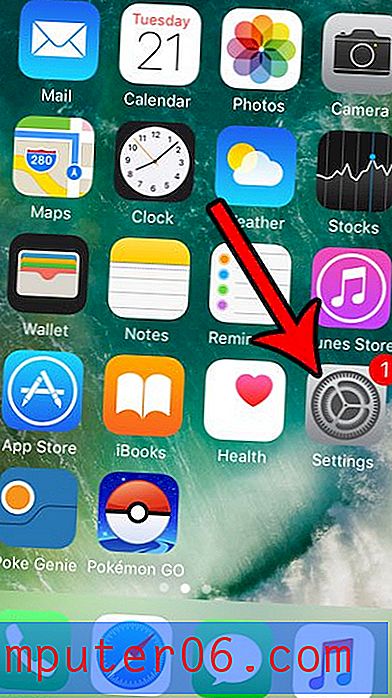
Stap 2: Kies de optie Algemeen .
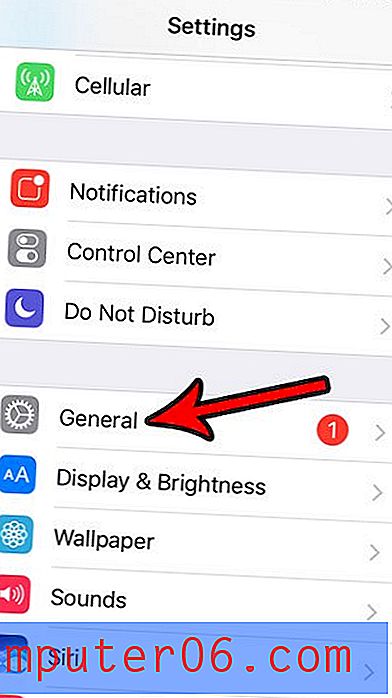
Stap 3: Scroll naar beneden en selecteer de knop Datum en tijd .
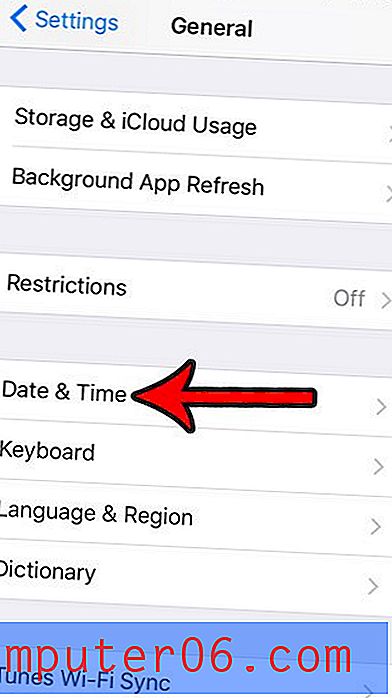
Stap 4: Tik op de knop rechts van de 24-uurs tijd om deze uit te schakelen. De tijd bovenaan het scherm moet automatisch worden bijgewerkt om de tijd in AM of PM weer te geven. Ik ben teruggeschakeld van 24 uur in de onderstaande afbeelding.
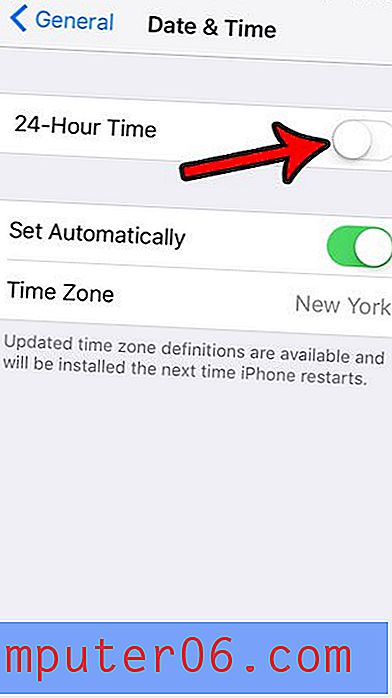
Net als je iPhone, kan je Apple Watch ook worden geconfigureerd om militaire tijd te gebruiken. Ontdek hoe u de 24-uursklok op een Apple Watch kunt inschakelen als u die instelling verkiest. Houd er rekening mee dat u niet voor beide apparaten hetzelfde tijdformaat nodig heeft. Ze kunnen verschillen als je dat wilt.
Ben je benieuwd hoe je iPhone SE omgaat met zomertijd of welke tijdzoneschakelaars er ook zijn als je op reis bent? Lees ons artikel over de automatische tijdupdate-functie van de iPhone om te zien hoe het werkt en wat u moet doen om ervoor te zorgen dat het apparaat de tijd indien nodig automatisch aanpast.



